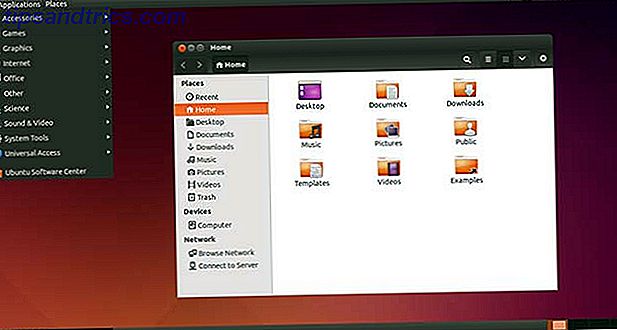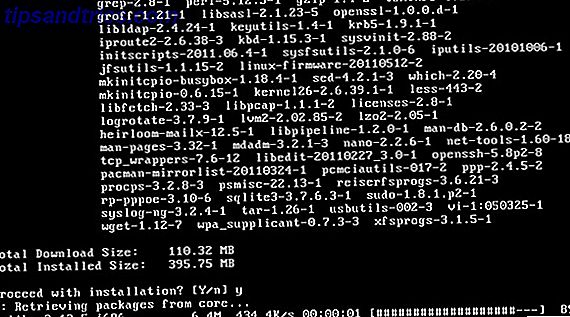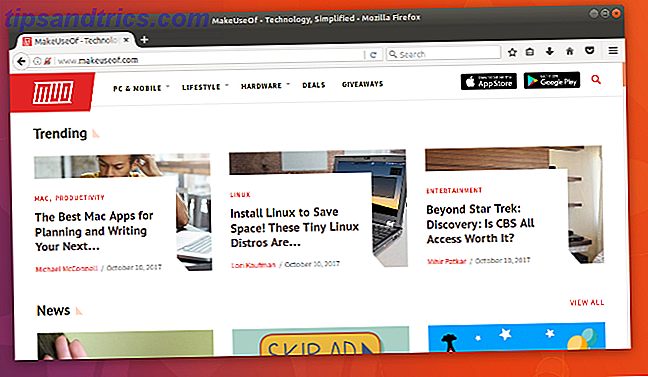Ethernet con cable 6 cosas que podrían estar reduciendo su red doméstica 6 cosas que podrían ralentizar su red doméstica Si tiene más de una computadora en su casa, el conocimiento de la red doméstica se vuelve esencial. Pero hay muchos factores que pueden ralentizar una red doméstica, a menudo bastante fácil de arreglar. Leer más siempre será mejor que las conexiones inalámbricas, pero a veces no tiene otra opción: todo tipo de dispositivos móviles necesitan wifi. Sin embargo, hay un paso muy básico que puede tomar, que le proporcionará un impulso de velocidad instantáneo: elegir un canal wifi único que nadie más esté usando.
Ethernet con cable 6 cosas que podrían estar reduciendo su red doméstica 6 cosas que podrían ralentizar su red doméstica Si tiene más de una computadora en su casa, el conocimiento de la red doméstica se vuelve esencial. Pero hay muchos factores que pueden ralentizar una red doméstica, a menudo bastante fácil de arreglar. Leer más siempre será mejor que las conexiones inalámbricas, pero a veces no tiene otra opción: todo tipo de dispositivos móviles necesitan wifi. Sin embargo, hay un paso muy básico que puede tomar, que le proporcionará un impulso de velocidad instantáneo: elegir un canal wifi único que nadie más esté usando.
Hoy te mostraré cómo escanear el espectro wifi y elegir el mejor canal para usar en tu enrutador inalámbrico.
¿Qué es todo esto sobre los canales?
Wifi funciona en diferentes canales, típicamente 13 de ellos, pero esto puede variar según las regulaciones locales (solo 11 en los EE. UU.), Lo que representa el espectro completo del espacio de frecuencia disponible para wifi. Cada canal representa un incremento de 5MHz, sin embargo, Wifi se transmite en 20MHz en total, por lo que una señal emitida en el canal 5 realmente cubrirá 4, 5, 6, la mitad de 3 y la mitad de 7!
Cuantas más redes operen en el mismo canal, mayor será la interferencia que experimentará cada una y peor será la señal que obtendrá (y por lo tanto, peor rendimiento y velocidad). Idealmente, entonces, desea configurar su red en un canal que no se utiliza y está más alejado de los canales vecinos.
Por supuesto, la selección de canales no es el único factor que afecta la velocidad, así que asegúrese de leer el artículo de Ryans sobre el Feng Shui inalámbrico Feng Shui completo: Cómo optimizar su casa para obtener la mejor recepción con wifi Feng Shui inalámbrico: Cómo optimizar su casa Para obtener la mejor recepción de Wi-Fi Configurar una red de Wi-Fi debería ser una perspectiva fácil, ¿no es así? Quiero decir, una casa es una caja cerrada, y uno pensaría que cuando coloca un dispositivo que transmite señales inalámbricas en todas las direcciones ... Lea más para obtener más consejos excelentes.
Encontrar el canal correcto
OSX
Use la herramienta de diagnóstico wifi integrada. Desde el hallazgo, presione CMD-SHIFT-G y pegue en esta ubicación: / System / Library / CoreServices /
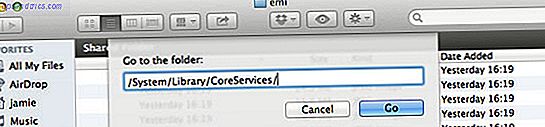
Desplácese hasta Diagnósticos de Wi-Fi y ejecútelo.

Pulse CMD-N desde la pantalla principal para abrir el cuadro de diálogo Ultilities de la red, donde puede realizar un escaneo completo.
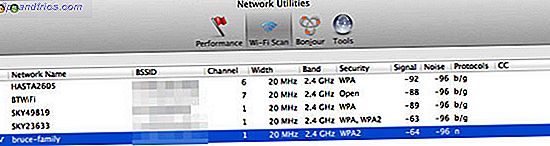
Windows
Utilice el MetaGeek inSSIDer gratuito y aclamado por la crítica, que se completa con bonitos gráficos para identificar rápidamente los canales libres y la superposición. Mira el video para ver una descripción general, o simplemente descárgalo y créeme cuando digo que es increíble.
Androide
Wifi Analyzer es el mejor y gratis; incluye un buen gráfico, y correr en su teléfono móvil le dará la ventaja de poder moverse, por lo que también puede ayudar a identificar puntos muertos wifi dentro del hogar.
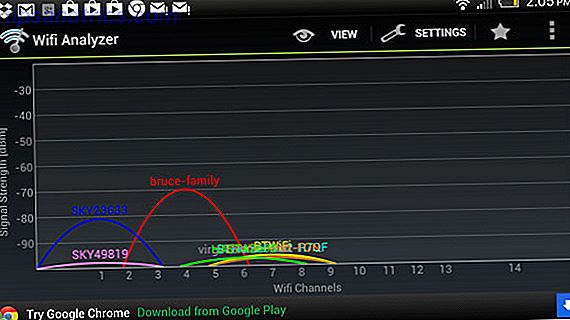
Wifi Analyzer también le quita todo el trabajo con su pantalla Channel Rating; sugerirá un mejor canal.
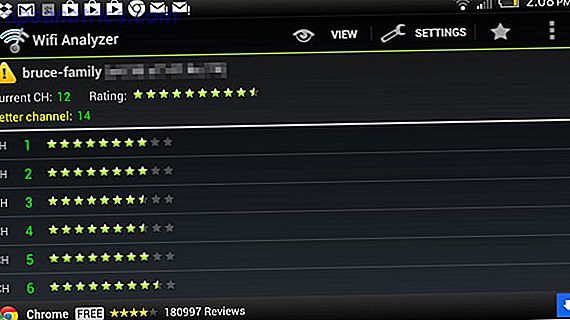
iPhone
Debido a restricciones en el acceso a marcos privados, no hay analizadores wifi disponibles en iPhones estándar. Si tiene una licencia jailbreak, $ 1.99 le proporcionará Wifi Analyzer del repositorio de BigBoss, y aunque no puedo confirmar si está hecho por los mismos desarrolladores que la aplicación de Android, parece ofrecer la misma funcionalidad.
Usando una combinación de Wifi Analyzer en mi Android y la herramienta de diagnóstico OSX integrada, descubrí que me estaba superponiendo en el canal 1 con otras 2 redes; la fuerza de la señal fue bastante triste.
Configurando el canal derecho - Un ejemplo
Realizaré esto en mi enrutador Virgin Media Superhub, un cable módem estándar.
- Acceda a la página de inicio del router en 192.168.0.1 (la suya puede ser 192.168.1.1 - o revise la parte posterior del módem) e inicie sesión.
- Haga clic en Configuración de Wifi.
- Este enrutador tiene una configuración AUTO para encontrar el mejor canal, que sugirió el canal 9, mientras que mi analizador Wifi sugirió el canal 14. Si se pregunta por qué mi configuración muestra un par de canales (como 1 + 5), es porque es cómo funciona wifi 802.11 n - uniendo dos canales. Si está operando a velocidad b / g, solo verá un solo canal en la lista.
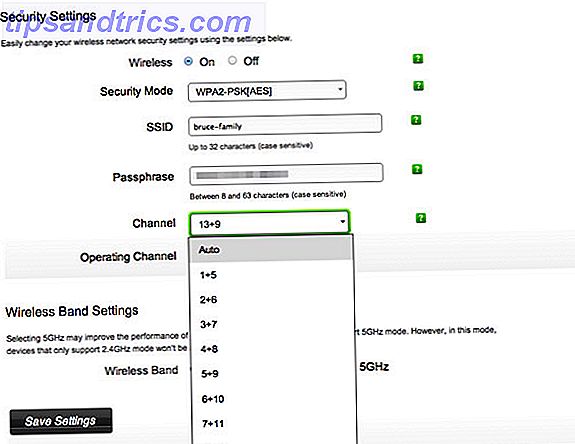
- Presione Guardar configuración ; en mi caso, el cambio fue instantáneo y no se requirieron reinicios. Los dispositivos más antiguos pueden necesitar ser desenchufados momentáneamente.
Intenté una variedad de canales, y en realidad no hizo mucha diferencia en la intensidad de la señal. ¿Por qué? Para empezar, mi enrutador está abajo y la señal no es particularmente fuerte. Cambiar el canal no ayudará si tiene mala recepción.
En segundo lugar, no hay tantas redes en mi soñolienta parte suburbana de Londres; Si vives en la ciudad y no puedes contar la cantidad de redes mencionadas por un lado, esto te hará mucha más diferencia.
En tercer lugar, en un enrutador de velocidad n donde los canales están emparejados, hay muy pocas posibilidades de que encuentres dos canales sin superposición. Cambiar a la banda de 5 GHz puede ayudar, pero esto reduce la compatibilidad del dispositivo. Yo, voy a conectar mi cable de ethernet nuevamente, ¡muchas gracias!
¿Intentó encontrar un mejor canal para usar en su enrutador inalámbrico y obtuvo un aumento en el rendimiento? Háganos saber en los comentarios, y espero que haya tenido mejor suerte que yo.